
Корзина Android — где и как найти удаленные элементы на телефоне Android ?

Смартфоны стали нашим основным хранилищем важных фотографий, разговоров и документов. Но что произойдёт, если вы случайно удалите что-то ценное с вашего устройства Android ? В отличие от компьютеров, Android не сразу показывает, куда деваются удалённые файлы и можно ли их вообще восстановить. Эта неопределённость заставляет многих пользователей задаваться вопросом: есть ли на Android корзина? И если нет, то как восстановить потерянное?
В этом руководстве мы расскажем всю правду о корзине Android и рассмотрим практические способы поиска или восстановления удалённых данных, будь то фотографии, сообщения или другие файлы. Итак, начнём.

Короткий ответ — нет. Android нет общесистемной корзины, как в компьютерах. Когда вы удаляете файл на Android , он не всегда попадает в восстанавливаемую папку «Корзина». Вместо этого его место помечается как доступное, и новые данные могут перезаписать его в любой момент.
Однако некоторые приложения и бренды телефонов (например, Samsung, Xiaomi и Huawei) предлагают встроенные папки для хранения корзин в таких приложениях, как «Галерея» или «Диспетчер файлов». Эти папки временно хранят удалённые элементы в течение ограниченного времени (обычно 30 дней), а затем удаляются безвозвратно.
Несмотря на то, что Android нет централизованной корзины, в некоторых приложениях всё равно можно найти данные, которые можно восстановить. Вот где это можно проверить:
На большинстве телефонов Android в приложениях «Галерея» или «Фото» есть папка «Недавно удалённые», где удалённые изображения и видео хранятся ограниченное время. Чтобы найти и восстановить их, выполните следующие действия:
Шаг 1. Откройте приложение «Галерея» или «Фотографии» на своем телефоне (например, Samsung Gallery, Google Photos).
Шаг 2. Перейдите в папку «Недавно удаленные» или «Корзина».
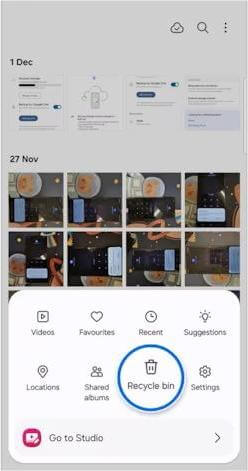
Шаг 3. Просмотрите удаленные фотографии и видео.
Шаг 4. Выберите элементы, которые вы хотите восстановить.
Шаг 5. Нажмите «Восстановить», чтобы вернуть их в основную галерею.
Некоторые стандартные приложения для обмена сообщениями предлагают корзину для удалённых сообщений, что позволяет легко восстановить их. Вот как это сделать:
Шаг 1. Откройте приложение «Сообщения» по умолчанию на вашем телефоне (Samsung, LG и т. д.).
Шаг 2. Найдите папку с названием «Корзина», «Удаленные сообщения» или «Удалённые сообщения».

Шаг 3. Откройте эту папку, чтобы просмотреть удаленные тексты.
Шаг 4. Выберите сообщения, которые вы хотите восстановить.
Шаг 5. Нажмите «Восстановить», чтобы переместить их обратно в свой почтовый ящик.
Если ваши контакты синхронизированы с учётной записью Google, удалённые контакты можно восстановить через веб-интерфейс Google Контакты. Выполните следующие действия:
Шаг 1. Откройте Google Контакты в браузере.
Шаг 2. Войдите в систему, используя учетную запись Google, привязанную к вашему телефону.
Шаг 3. Нажмите «Корзина» на левой боковой панели.

Шаг 4. Просмотрите контакты, удаленные за последние 30 дней.
Шаг 5. Выберите контакты, которые вы хотите восстановить.
Шаг 6. Нажмите «Восстановить», чтобы восстановить их в своей учетной записи и на телефоне.
Многие файловые менеджеры Android хранят удалённые файлы в корзине в течение ограниченного времени. Чтобы найти и восстановить файлы:
Шаг 1. Откройте приложение «Диспетчер файлов» на своем телефоне (например, «Мои файлы» от Samsung, «Диспетчер файлов» от Xiaomi или «Файлы» от Google).
Шаг 2. Нажмите значок «меню» (три точки или линии), чтобы открыть дополнительные параметры.
Шаг 3. Выберите папку «Корзина», «Корзина» или «Недавно удаленные».

Шаг 4. Просмотрите доступные там удаленные файлы.
Шаг 5. Выберите файлы, которые вы хотите восстановить.
Шаг 6. Нажмите «Восстановить», чтобы восстановить их в исходном месте.
Если ваши удалённые файлы не находятся ни в одной корзине или были удалены безвозвратно, не паникуйте. С помощью подходящего инструмента вы всё равно сможете их восстановить.
Coolmuster Lab.Fone for Android — профессиональный инструмент для восстановления данных Android , который сканирует как существующий, так и удаленный контент на вашем телефоне и позволяет просматривать и выборочно восстанавливать данные.
Что можно делать с помощью Coolmuster Lab.Fone for Android ?
01. После загрузки и установки приложения на компьютер запустите его. По умолчанию программа будет работать в режиме восстановления данных Android .

02. Подключите Android устройство к компьютеру с помощью USB-кабеля. Убедитесь, что на телефоне включена отладка по USB. После этого устройство автоматически обнаружится и отобразится интерфейс выбора данных, представленный ниже. Отметьте нужные данные для восстановления и нажмите «Далее», чтобы продолжить.

03 После этого следуйте инструкциям на экране для сканирования данных. Здесь вы можете выбрать «Быстрое сканирование» или «Глубокое сканирование».
Примечание: Если вы не можете найти нужные данные, выполните root-доступ к своему устройству Android и повторите попытку.

04 Выберите один тип данных на левой панели, просмотрите и отметьте галочками элементы, которые нужно восстановить, а затем нажмите кнопку «Восстановить» в правом нижнем углу, чтобы начать восстановление удаленных данных Android на ваш компьютер.

Видеогид
01 Установите и откройте Coolmuster Lab.Fone for Android на своем компьютере.
02 Далее выберите «Режим восстановления SD-карты» в верхнем меню и вставьте SD-карту в компьютер с помощью устройства для чтения SD-карт.

03 Нажмите «Далее», чтобы получить доступ ко всем подключенным SD-картам на компьютере. Затем выберите диск, который хотите просканировать, и нажмите «Далее», чтобы начать сканирование. После завершения вы увидите файлы, которые можно восстановить, в различных категориях.

04 Выберите одну категорию в левом окне, просмотрите содержимое и отметьте те, которые нужно восстановить. Нажмите кнопку «Восстановить» ниже, чтобы восстановить их на свой компьютер.

Видеогид
1. Куда попадают удаленные файлы на Android ?
Кто- Android может задаться вопросом: если на Android нет корзины, куда попадают удалённые файлы? И где найти удалённые файлы на Android ? Когда вы удаляете ненужный файл с устройства Android , он не удаляется с него навсегда. Что же тогда происходит с удалёнными файлами на Android ?
Удаленный файл по-прежнему остается в своем исходном месте во внутренней памяти Android , помеченный как заменяемый или скрытый, до тех пор, пока не будут сгенерированы новые данные и не перезапишут его.
Тем не менее, производители Android предлагают встроенную папку «Недавно удалённые» в приложениях «Галерея» и «Сообщения», которую можно использовать для извлечения файлов из Корзины на Android . Если вы недавно удалили файлы из приложения, вы легко найдёте их в папке «Недавно удалённые».
2. Можно ли восстановить удаленные файлы, если их нет ни в одной корзине?
Да. Если удалённые файлы не были перезаписаны, вы можете восстановить их с помощью профессиональных инструментов, таких как Coolmuster Lab.Fone for Android . Чем раньше вы это сделаете, тем выше шансы.
3. В чем разница между удалением файла и очисткой корзины на Android ?
Удаление файла временно перемещает его в корзину приложения, а очистка корзины навсегда удаляет файл с вашего устройства.
Дочитав статью до конца, вы уже разобрались, есть ли на Android «Корзина» и как восстановить удалённые файлы? Вы можете использовать Coolmuster Lab.Fone for Android для восстановления удалённых файлов из внутренней памяти Android или SD-карты.
Если у вас есть что-то, что вы хотели бы нам сообщить, пожалуйста, расскажите нам об этом в комментариях.
Статьи по теме:
Долой старое: пошаговое руководство по очистке корзины на Android
Руководство по папке «Корзина» Samsung: где она находится и как ее восстановить
[Великолепное восстановление] Как восстановить удаленные контакты из корзины





